Ein Client von mir hatte kürzlich ein seltsames Problem in Windows 7, bei dem er nicht zwischen Benutzern wechseln konnte, indem er das normale Verfahren verwendete. Wenn Sie standardmäßig auf Start und dann auf den kleinen Pfeil neben dem Herunterfahren klicken, können Sie wie folgt Benutzer wechselnauswählen:
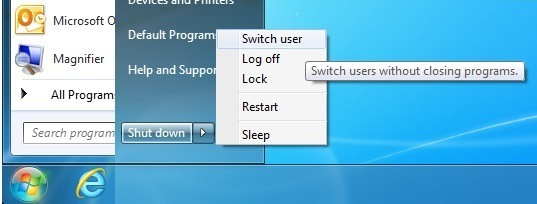
Wenn diese Option auf Ihrem Windows 7-System deaktiviert oder ausgegraut ist, können Sie einige Maßnahmen ergreifen, um das Problem zu beheben. Wenn Sie in einer Domäne sind und den schnellen Benutzerwechsel verwenden möchten, können Sie dies tun, müssen jedoch die Gruppenrichtlinie bearbeiten. Je nach Ihrem Unternehmen können Sie dies tun oder nicht.
Beachten Sie auch, dass Sie diese schnelle Benutzerwechseloption über die GUI in Windows 7 nicht mehr bearbeiten können. In Windows XP gab es eine Option , aber nicht in Windows 7 aus irgendeinem Grund. Sie müssen also die Registrierungs- oder Gruppenrichtlinie bearbeiten, damit sie funktioniert. Ich habe auch ein kleines Dienstprogramm erwähnt, das Sie verwenden können, wenn Sie die Registrierung nicht mögen.
Methode 1 - Registry Hack
Sie können die Option Benutzer wechseln wieder aktivieren indem Sie zum folgenden Registrierungsschlüssel navigieren:
HKEY_LOCAL_MACHINE\SOFTWARE\Microsoft\Windows\CurrentVersion\Policies\System
Sie sollten einen Wert namens HideFastUserSwitchingmit dem Wert 1sehen. Ein Wert von 1 bedeutet, dass die Benutzerumschaltung deaktiviert ist. Um es zu aktivieren, ändern Sie diesen Wert in 0. Wenn Sie den Schlüssel HideFastUserSwitching überhaupt nicht haben, können Sie ihn erstellen, indem Sie mit der rechten Maustaste auf den leeren Bereich im rechten Bereich klicken und Neu - DWORD (32-Bit)auswählen / p>
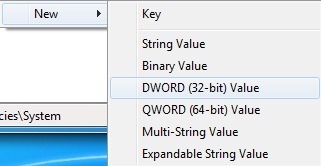
Setzen Sie es auf 0 und beenden Sie dann die Registrierung. Sie müssen sich abmelden und dann erneut anmelden, damit die Änderungen wirksam werden. Wenn Sie jetzt auf den Pfeil neben dem Herunterfahren klicken, sollte er aktiviert sein.
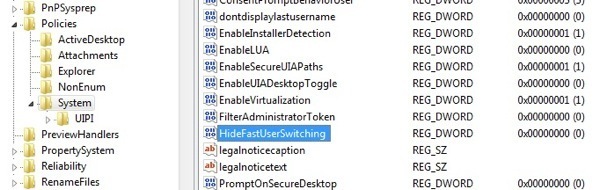
Methode 2 - Gruppenrichtlinie bearbeiten
Wenn Sie sich in einer Domäne befinden, müssen Sie die lokale Sicherheitsrichtlinie bearbeiten. Sie können dies tun, indem Sie auf Start klicken und gpedit.msceingeben, um den Gruppenrichtlinien-Editor zu öffnen. Navigieren Sie nach dem Öffnen zum folgenden Abschnitt:
Local Computer Policy - Computer Configuration - Administrative Templates - System - Logon
Hier sehen Sie eine Option namens Einstiegspunkte für schnelle Benutzerwechsel ausblenden. Sie möchten sicherstellen, dass Deaktiviert ist, damit ein schneller Benutzer zum Arbeitsplatz wechselt.
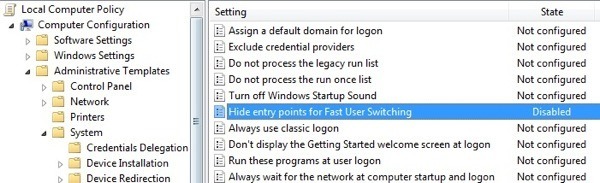
Starten Sie den Computer neu und prüfen Sie, ob Sie wechseln können Benutzer jetzt. Wenn Sie sehen, dass die Gruppenrichtlinieneinstellung automatisch wieder auf den vorherigen Wert zurückgesetzt wurde, bedeutet dies, dass Ihre IT-Abteilung die Einstellung eingerichtet hat und Sie die Einstellung nicht selbst ändern können. Oder Sie können versuchen, Ihren Computer vor dem Neustart vom Netzwerk zu trennen. Auf diese Weise können die Richtlinien Ihres Unternehmens beim Booten nicht auf Ihren Computer angewendet werden, wenn sie von einem Server kommen.
Methode 3 - Download Switch User Tool
Ein Microsoft MVP hat ein kleines Tool erstellt, das Benutzer einfach bei jeder Ausführung wechselt. Sie können es hier herunterladen:
http://www.itknowledge24.com/downloads/switch-user-tool.php
Sobald Sie es extrahiert haben, kopieren Sie einfach die Datei an einen beliebigen Ort auf Ihrer Festplatte und erstellen Sie dann eine Verknüpfung auf Ihrem Desktop oder wo immer Sie möchten. Dann führen Sie einfach die Verknüpfung aus und es bringt Sie automatisch zum Benutzerbildschirm, wo Sie auf das Konto klicken können, in dem Sie sich anmelden möchten.
Das sollte also alles sein, was Sie brauchen, um den Benutzerwechsel zu aktivieren ein Windows 7-Rechner. Wenn du Probleme hast, poste hier einen Kommentar und ich werde versuchen zu helfen! Viel Spaß!